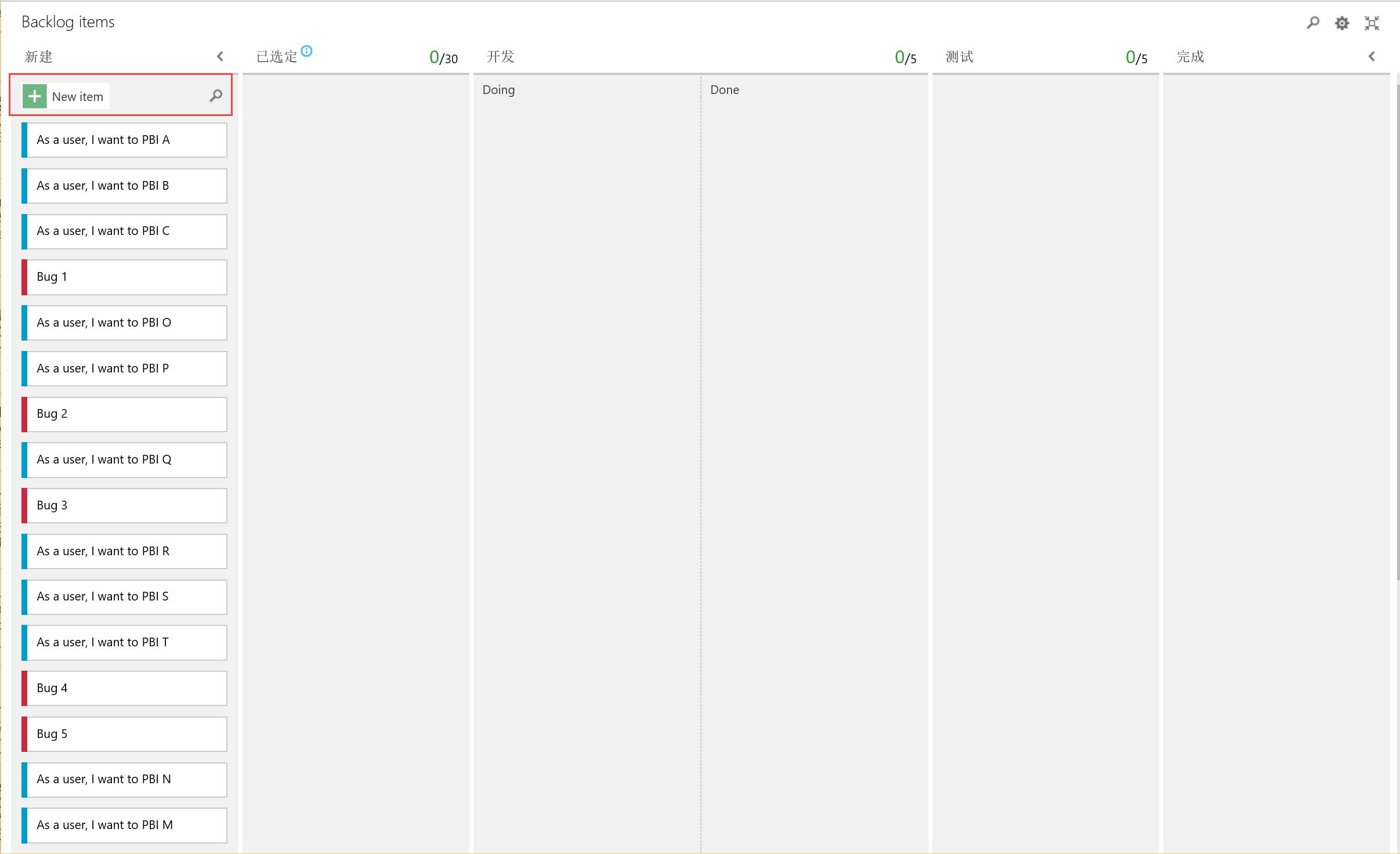TFS 2015 敏捷开发实践 – 看板的使用
Posted 北京的201个蓝天
tags:
篇首语:本文由小常识网(cha138.com)小编为大家整理,主要介绍了TFS 2015 敏捷开发实践 – 看板的使用相关的知识,希望对你有一定的参考价值。
看板在现代应用开发过程中使用非常广泛,不管是使用传统的瀑布式开发还是敏捷开发,都可以使用看板管理。因为看板拥有简单的管理方法,直观的显示方式,所以很多软件开发团队选择使用看板进行软件开发管理。本文不在对看板管理理论进行过多的赘述了,只是在这里介绍一下如何使用TFS的看板功能。
最新版本的TFS提供了功能强大的电子看板(最新发布的TFS 2015 Update 2.1中,也包含了对看板功能的提升),并且能对看板的显示进行大量定制,而且还加入了泳道的功能。开发团队可以根据自己的需求来定制属于自己团队的看板!!!
TFS看板的创建
TFS默认提供3种团队项目创建模板,Scrum, Agile及CMMI。项目创建后在菜单工作下的产品积压工作页面点击板就可使用看板功能。 以前这个功能是被命名为看板的,不过在TFS 2013以后就变成板了。

这里简单介绍下为什么默认看板展示4列?每列的列名是怎么来的?首先TFS是采用工作项的形式存储各种信息的,比如:需求、任务、Bug等等。 这些工作项就是一个个的表单,包含了很多的字段,这些字段中有一个字段叫做:状态, 如果你是使用默认的Scrum模板创建的项目,那么产品积压工作项(即需求或者用户故事)默认有4个状态,分别是:New(新建)、Approved(已批准)、Commited(已提交)以及Done(完成)。 想必你已经看出来了,看板中的每列的列名默认就是产品积压工作项的状态名称,当我们拖动卡片在各个列之间切换的时候,工作项的状态也会随之改变,默认看板显示可能远远不能满足我们的需求,那么下面让我们来看看如何使用TFS看板吧。目前TFS工作项的状态只能通过修改工作项模板然后使用命令行或者TFS Power tools提交到TFS服务器进行修改。
TFS看板功能介绍
如果你的办公室有一个70英寸的触摸屏,你就可以把你们以前使用的物理白板拖走了。 你只需要在大屏幕上打开看板,并且选择全屏模式,一个和物理板具有相同展示效果的电子版就出现啦!

首先把看板的列名改一下,变成团队约定俗成使用的一些用语。单击列名就可以快速修改啦!
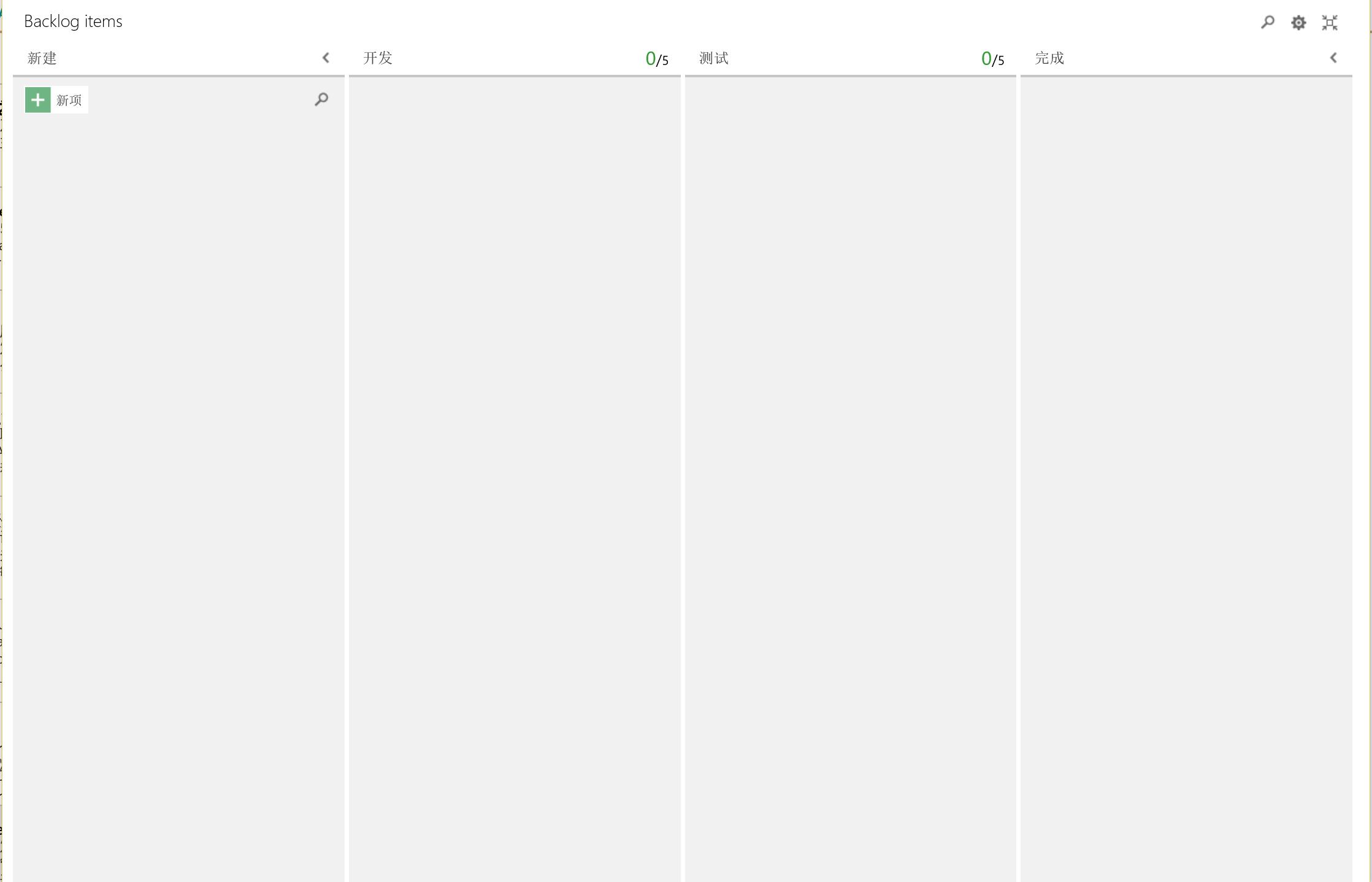
TFS默认根据产品积压工作项的状态在看版上创建了4个列。团队可以根据自身需求创建看板列,下面我创建新列已选定用来展示出当前迭代或当前版本需要开发的需求

- WIP (Work In Process)限制: 当前状态下的产品积压工作项数量上限。每个看板列这个数值都可能不同,并且代表了不同的含义。比如在待开发列WIP限制需要根据团队开发人员数量来决定。当超过限制数的产品积压工作项被放入当前列时意味着你的团队成员在同时展开多个需求的开发,这对团队的影响就是在固定时间段内能提供给测试人员进行测试的的需求会变少,测试人员的效率会下降。
- 状态映射:是指当你把看板中的卡片拖到这个列时,被拖动的卡片所代表的工作项状态应该被修改为什么。
- 每个列中的“正在进行”和“已完成”: 可以通过勾选此项在每个状态列中进行细化跟踪。比如在开发列种哪些是正在开发,哪些是已经开发完成了。
- 已完成的定义:通过编写Markdown脚本展示此列的说明信息
现在卡片默认只显示有值的显示字段,我们可以配置在卡片中显示的字段,并且把这些字段都显示出来,不管这些字段是否有值。所有显示在卡片中的字段都能被编辑。

- 核心字段:卡片默认包含字段,可以通过勾选框控制核心字段是否显示在卡片中
- 附加字段:最多可以添加额外10字段显示在卡片上,自定义字段也可以被添加到卡片上
- 显示空字段: 通过勾选框控制空字段是否显示在卡片上
如果开发的系统包含前台应用和后台管理,想要将分属不同的卡片区分开来显示,应该怎么做? TFS提供了泳道的功能,使用这个功能可以将看板中的卡片分组显示。

看板的优点就是能让团队成员一目了然地看到团队的整体情况。默认设置下对于每个成员的工作状态及工作进度的显示效果很弱。在TFS中可以通过配置显示样式的方式来加强显示效果。比如卡片的背景色,字体样式,并且可以通过条件来匹配卡片的显示规则。


在上图中 黑色背景的是没有评估工作量的,白色背景是没有指派的,每个成员认领的PBI都用不同的颜色区分,因此我们能在上图上直观的看到团队当前的迭代的研发状态及各成员的工作状态。
同样除了卡片的背景颜色可以定制,工作项的标签颜色也可以定制。

本文介绍了TFS看板功能,下篇文章将给大家详细讲解如何使用TFS看板完成一个Scrum迭代。
请关注微信公众号 【devopshub】,获取更多关于DevOps研发运维一体化的信息
以上是关于TFS 2015 敏捷开发实践 – 看板的使用的主要内容,如果未能解决你的问题,请参考以下文章
敏捷实践/迭代管理-SprintBacklog-任务看板-燃尽图